

系统:Win10 大小:497.3M
类型:编程工具 更新:2021-10-06 09:42
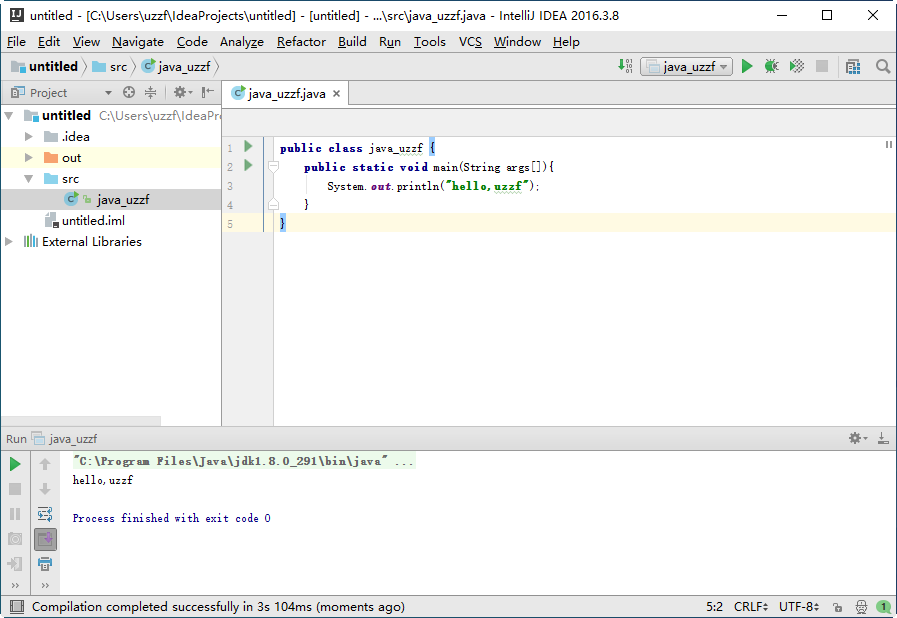
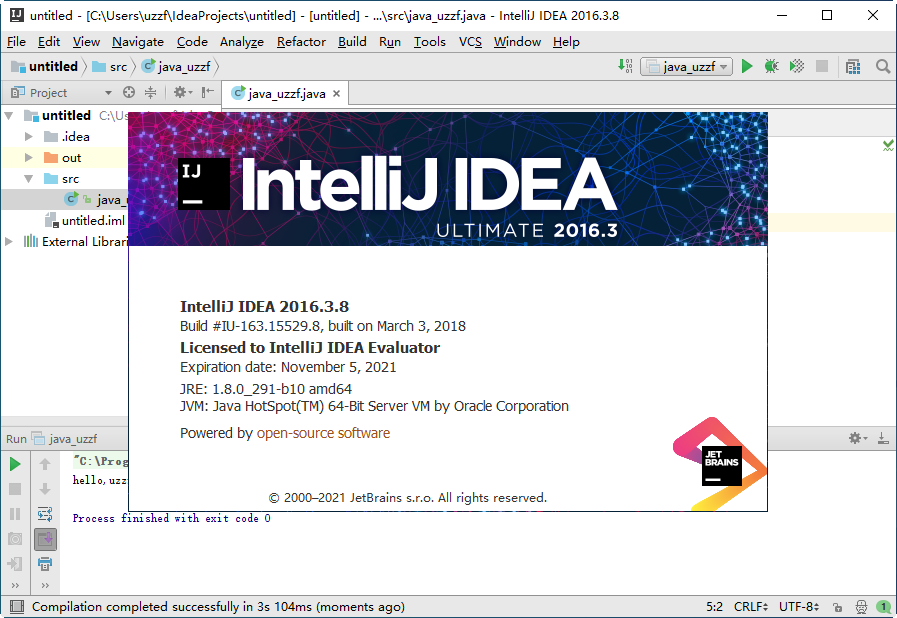
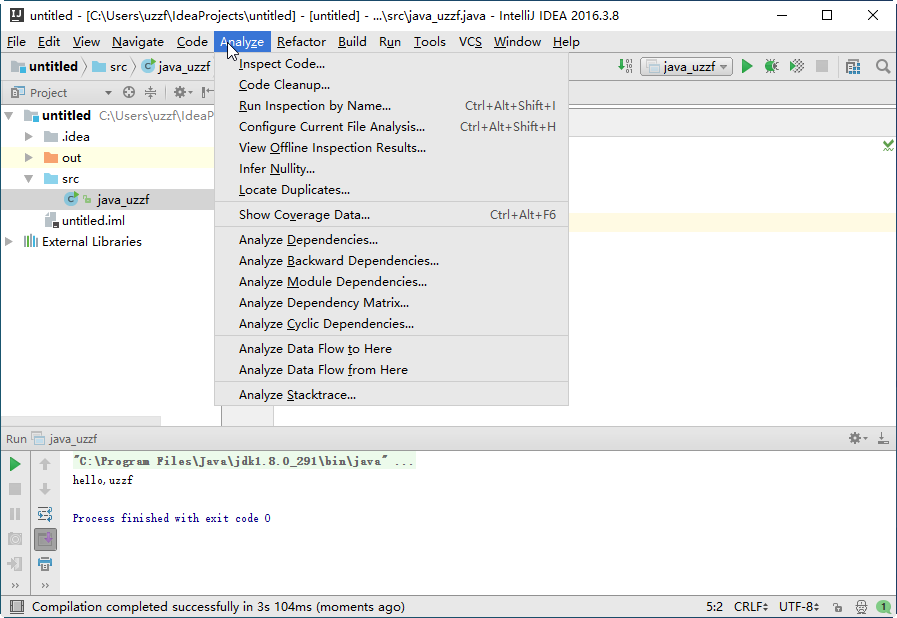
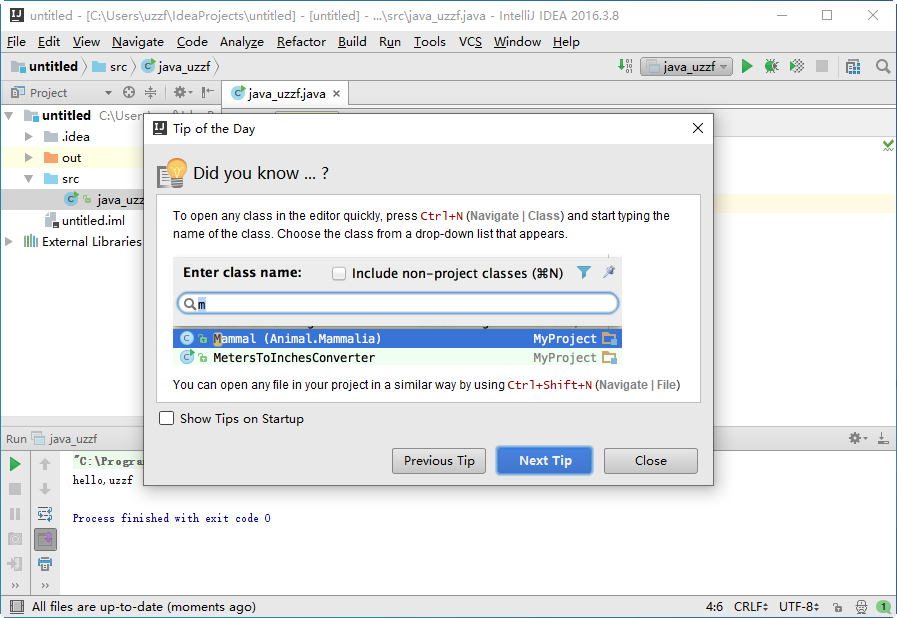
IntelliJ IDEA被认为是当前Java开发效率最快的IDE工具。它整合了开发过程中颇为实用的诸多功能,开发者几乎可以不用鼠标就可以方便地完成想要做的任何事情,并最大程度地加快开发的速度,简单而又功能强大。

1、运行安装程序,点击next;
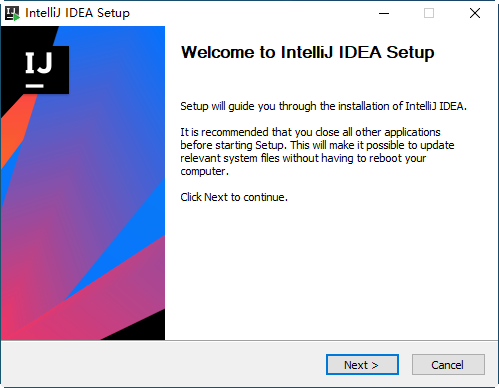
2、设置安装位置;
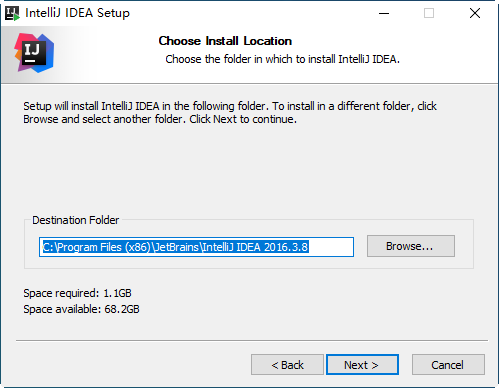
3、根据系统,选择对应版本打勾,点击next;
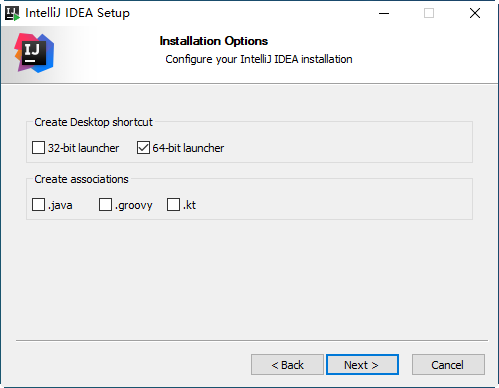
4、点击install,开始安装;
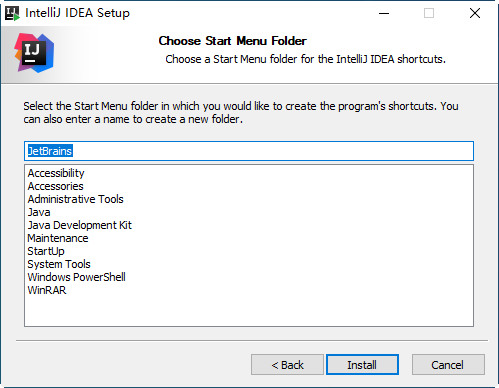
5、等待软件安装;
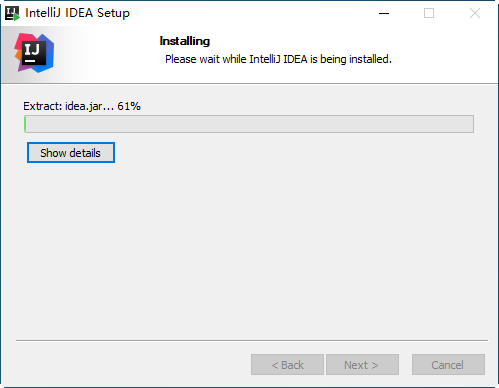
6、安装完成!
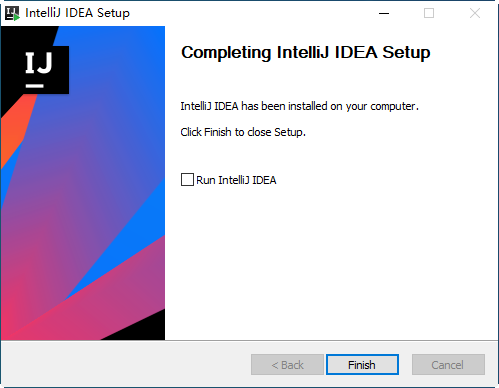
1、运行软件,勾选“Evaluate for free”,点击Evaluate;

2、点击创建一个项目;
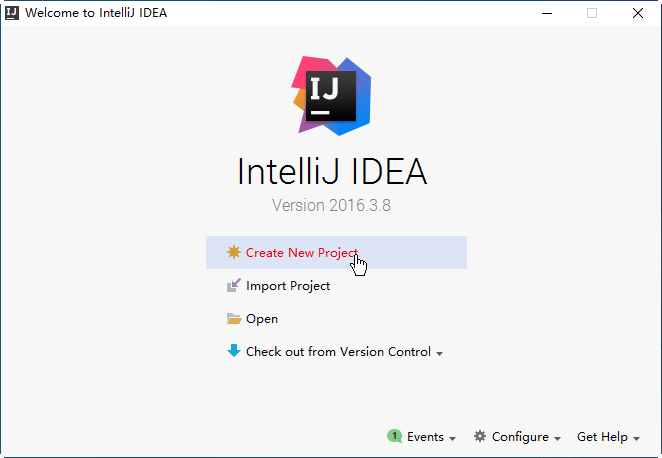
3、点击File-->Settings;
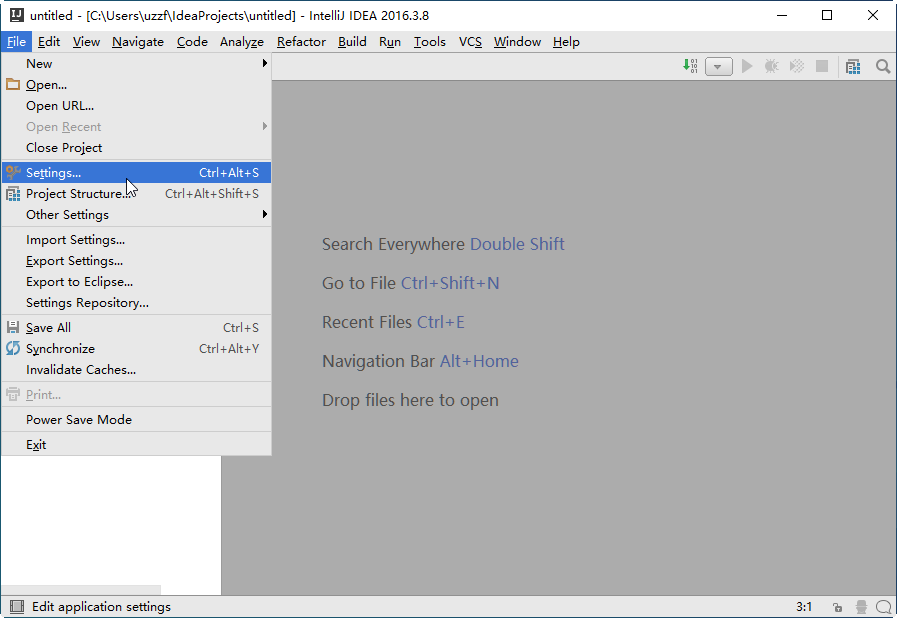
4、点击Plugins,然后点击install plugin from disk;

5、导入ide-eval-resetter-2.1.14.jar;
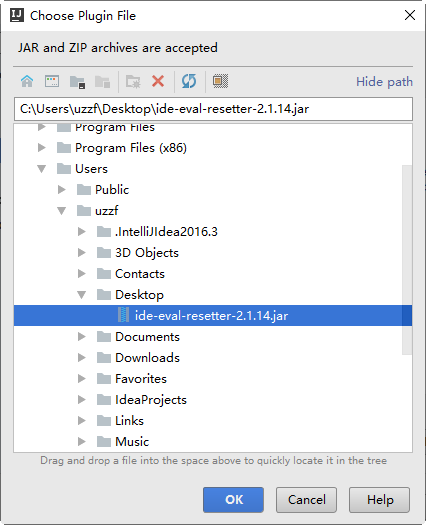
6、点击应用,然后重启软件;
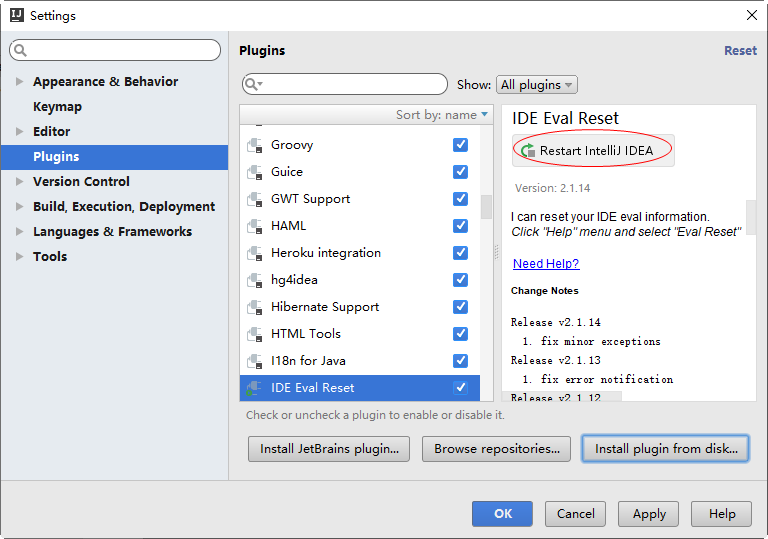
7、软件重启后,点击help-->Eval Reset;
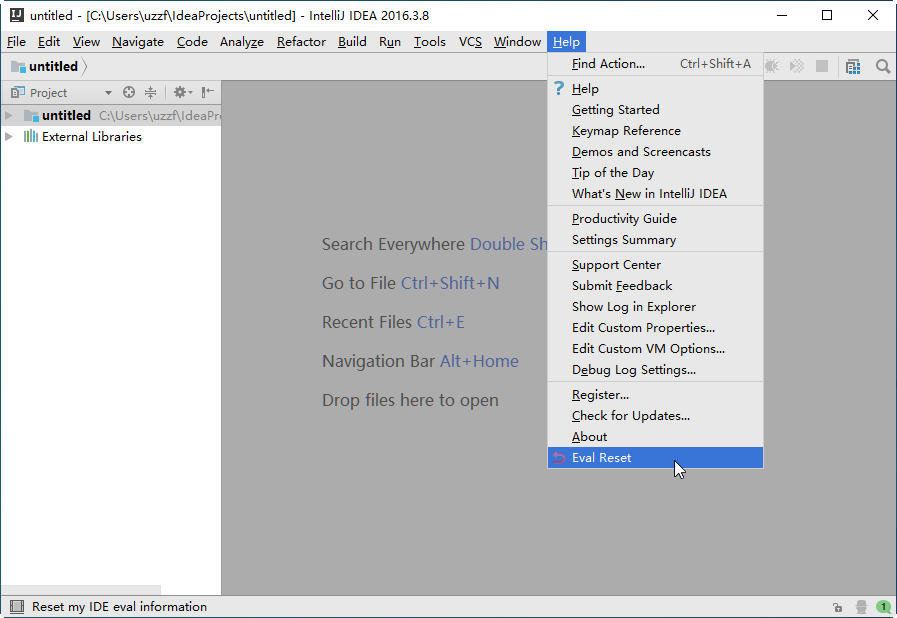
8、勾选“Auto reset before per restart”,点击reset,破解完成!
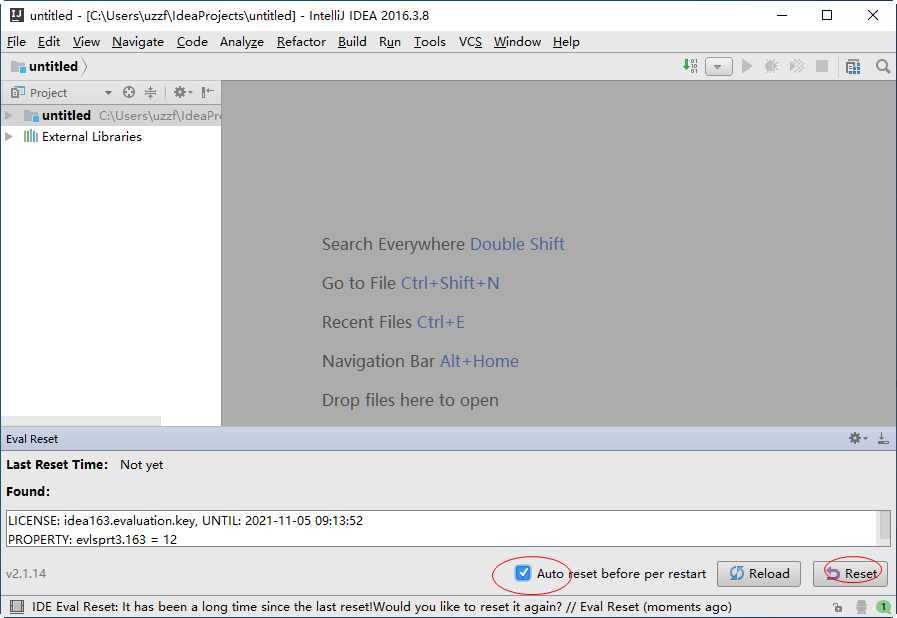
IntelliJ IDEA 2016增加了新的代码检查功能,用户在使用时会碰到更多的警告,为一个相对较新的概念,很多的程序员会在一些反模式的写法上碰壁,例如,在不首先检查isPresent()的情况下直接调用get()方法(他们会碰到NoSuchElementException异常),将可选类型用作方法的参数(这里用重载或许更加合适),又或是将可选类型用在数组或者集合中(这里空数组或者集合或许能用更少的模板表达同样的概念),IntelliJ IDEA 现在对这些场景都有检查。
在功能上,Kotlin 1.0被默认支持,Scala有更好的代码补全功能帮助其更好的命名,Groovy可以在调试的时候设置Watch变量,JavaScript也拥有了对ES6以及TypeScript 1.8的支持。还有其他的一些技术在IntelliJ IDEA 2016.1也有了更好的支持,例如对Spring框架和Thymeleaf的代码帮助,Android的溢出活动分析器,还有新的Docker插件,更加完善了开发者需要的各种工具,是目前公认的效率最高的java开发IDE工具。
创建Class出现错误,错误信息:this template didnot produce a java class or an interface
解决方法:
打开File→Settings→Editor,然后找到 File And Code Template ,点开Class,加入如下设置:
#if (${PACKAGE_NAME} && ${PACKAGE_NAME} != "")package ${PACKAGE_NAME};#end
#parse("File Header.java")
public class ${NAME} {
}
保存设置,完美解决!
应用信息